Το να έχετε έναν έξυπνο βοηθό απευθείας στο tablet ή το τηλέφωνό σας Android είναι εξαιρετικά χρήσιμο και χρήσιμο. Από το άναμμα και το σβήσιμο των φώτων στο σπίτι σας μέχρι την αποστολή μηνυμάτων όταν τα χέρια σας είναι γεμάτα, οι δυνατότητες είναι πρακτικά ατελείωτες.
Αν και η Google, η Apple και η Amazon έχουν σημαντικό προβάδισμα στο τμήμα έξυπνων βοηθών, ορισμένες εταιρείες προσπάθησαν να καταπολεμήσουν τα μεγάλα αγόρια. Η Samsung είναι αναμφισβήτητα η μεγαλύτερη εταιρεία που προσπαθεί να αναλάβει το trifecta των έξυπνων βοηθών με το Bixby. Ωστόσο, παρόλο που είναι ενσωματωμένο στο τηλέφωνό σας, πιθανότατα θα θέλετε να απενεργοποιήσετε το Bixby στο Galaxy Tab S8 υπέρ του Google Assistant.
Απενεργοποιήστε το Bixby και επαναφέρετε το μενού Power
Για οποιονδήποτε λόγο, η Samsung σκέφτηκε ότι το κουμπί Side στα τηλέφωνά σας Galaxy Tab S8 ή Galaxy θα ήταν ένας τέλειος τρόπος για να προσπαθήσετε να αναγκάσετε τους χρήστες να αλληλεπιδράσουν με το Bixby. Αλλά η αλήθεια είναι ότι ακόμα κι αν είστε λάτρης αυτού που έχει να προσφέρει το Bixby, δεν υπάρχει λόγος να θυσιαστεί το power menu σας. Δείτε τι πρέπει να κάνετε για να απενεργοποιήσετε το Bixby και να επαναφέρετε το παραδοσιακό μενού ενέργειας.
- Ανοιξε το Ρυθμίσεις εφαρμογή στο Galaxy Tab S8 σας.
- Κάντε κύλιση προς τα κάτω μέχρι να φτάσετε Προηγμένες δυνατότητες.
- Παρακέντηση Πλαϊνό κλειδί.
- Κάτω από πατήστε και κρατήστε πατημένο, πατήστε Απενεργοποίηση μενού.
- Έξοδος από το Ρυθμίσεις εφαρμογή.
Απενεργοποιήστε το Bixby Voice Detection
Είναι ήδη εξαιρετικά ενοχλητικό να πρέπει να αλλάξετε τον τρόπο λειτουργίας του κουμπιού τροφοδοσίας (ή του πλευρικού) στο tablet σας. Όμως, χάρη στα ενσωματωμένα μικρόφωνα, η Samsung το έκανε επίσης έτσι ώστε το Bixby να μπορεί να ενεργοποιηθεί απλώς λέγοντας "Hey Bixby". Δεν είναι τόσο διαφορετικό από το πώς λειτουργεί το Google Assistant ή το Siri σε άλλα τηλέφωνα Android και στο iPhone. Αλλά επειδή προσπαθούμε να απενεργοποιήσουμε εντελώς το Bixby, δείτε πώς μπορείτε να απενεργοποιήσετε τον εντοπισμό φωνής Bixby από το Galaxy Tab S8:
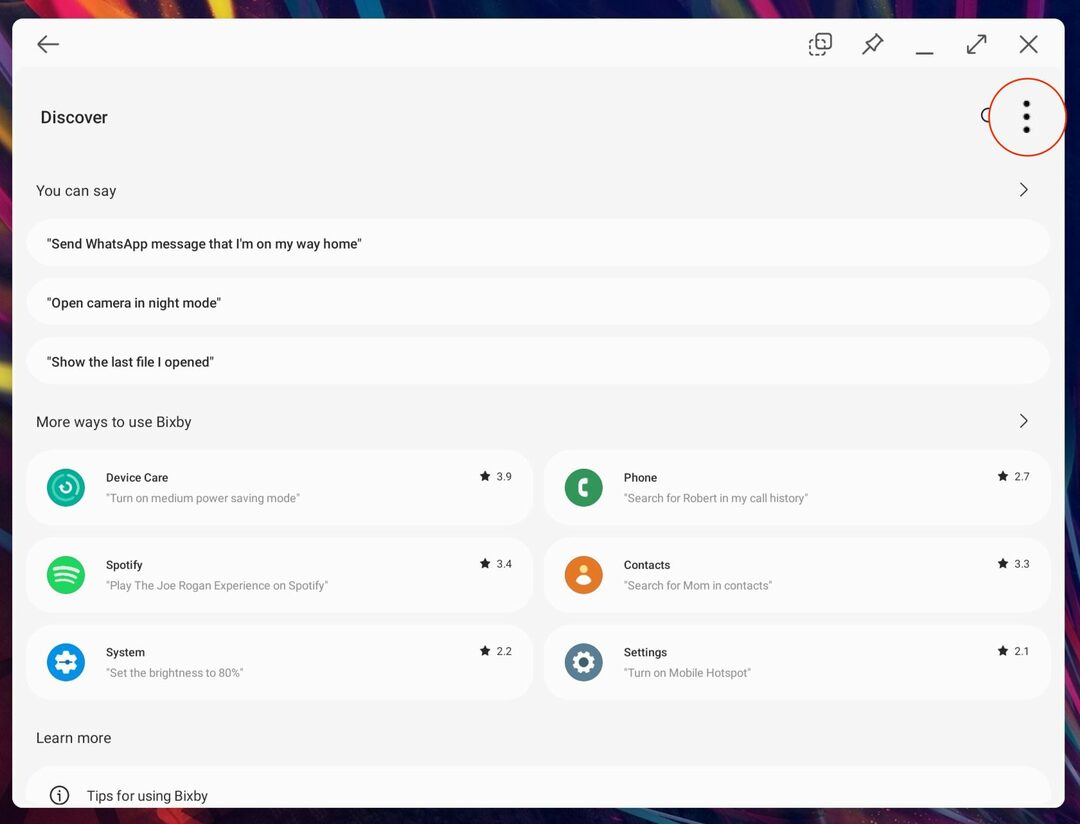
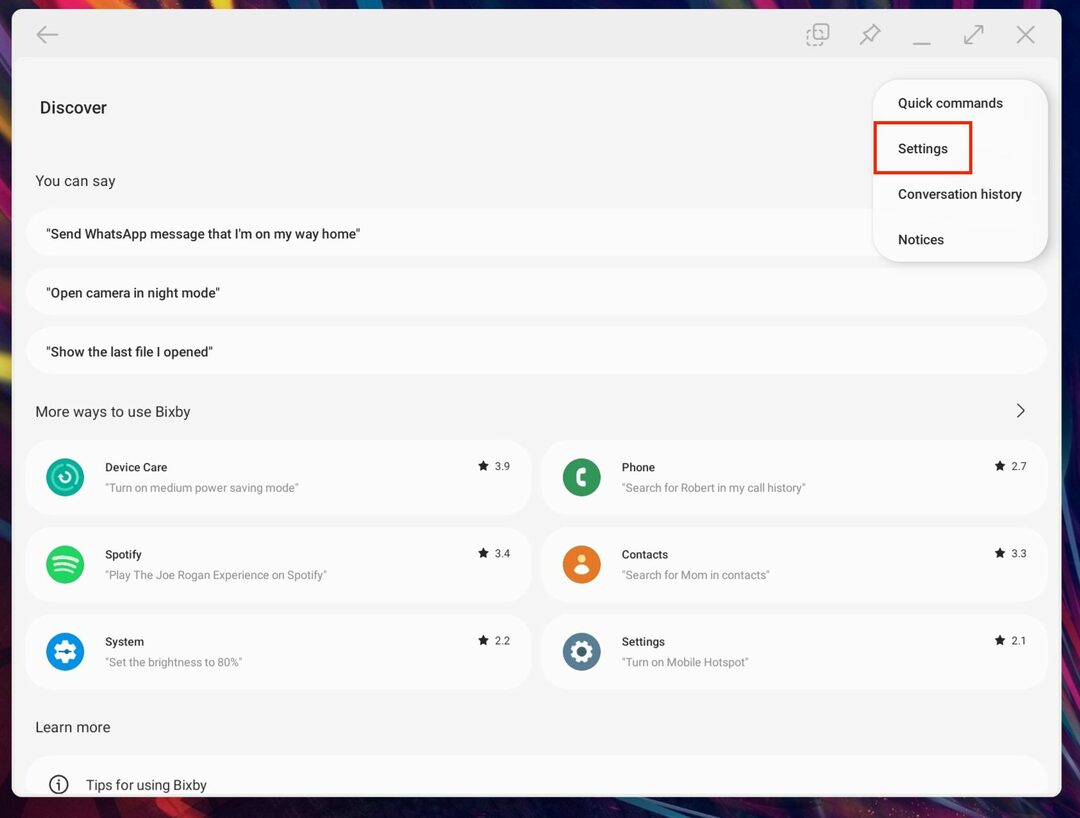
- Ανοιξε το Bixby εφαρμογή στο Galaxy Tab S8 σας.
- Όταν εμφανιστεί η προτροπή στην κάτω δεξιά γωνία, πατήστε το εικονίδιο Διαδικτύου.
- Μόλις ξεκινήσει η εφαρμογή Bixby, κάντε κλικ στις τρεις κάθετες κουκκίδες στην επάνω δεξιά γωνία.
- Επιλέγω Ρυθμίσεις από τη λίστα επιλογών.
- Πατήστε την εναλλαγή δίπλα στο Φωνητική αφύπνιση στο Μακριά από θέση.
- Κλείστε την εφαρμογή Bixby.
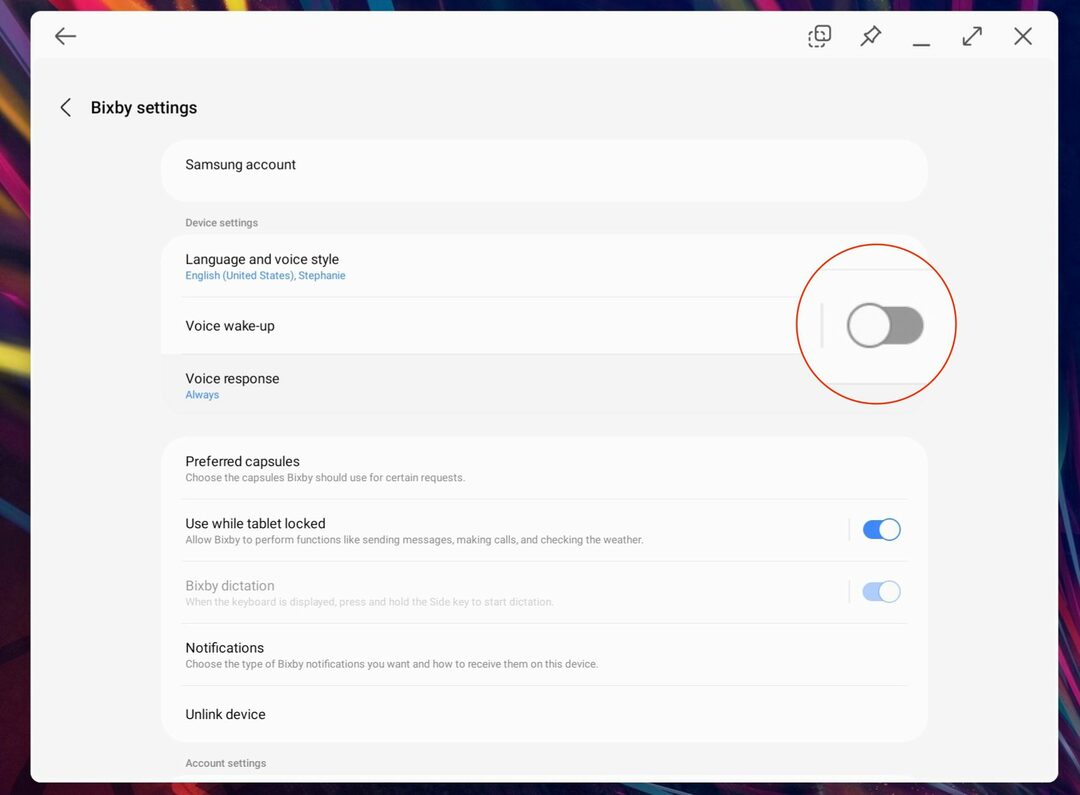
Τεχνικά αυτό δεν αφαιρεί εξ ολοκλήρου το Bixby από το tablet σας. Δυστυχώς, δεν υπάρχει τρόπος να «απεγκαταστήσετε» πλήρως το Bixby, καθώς είναι ενσωματωμένο στο One UI της Samsung. Ωστόσο, τα βήματα που παρέχονται παραπάνω θα το κάνουν έτσι ώστε να μην επικαλεστείτε κατά λάθος το Bixby ενώ χρησιμοποιείτε το Galaxy Tab S8. Υπενθυμίζουμε ότι τα παραπάνω βήματα θα λειτουργήσουν και για τα τρία tablet της σειράς Galaxy Tab S8.
συμπέρασμα
Η Samsung έχει κάνει πραγματικά πολλά για να προσπαθήσει να βελτιώσει το Bixby από την έναρξή της. Οι ρουτίνες Bixby είναι μάλλον εντυπωσιακές, καθώς είναι παρόμοιες με τις συντομεύσεις Siri της Apple στο iOS. Αλλά το γεγονός παραμένει ότι το Bixby απλώς δεν είναι αρκετά ισχυρό για να αντεπεξέλθει στις καθημερινές ανάγκες.
Πείτε μας τη γνώμη σας για το Bixby. Αποφασίσατε να το επιμείνετε; Ή μήπως εγκαταλείψατε τη χήνα, επιλέγοντας αντ 'αυτού το Google Assistant ή το Amazon Alexa;